A. NGUYÊN NHÂN: Do quá nhiều thứ cần chèn vào menu do đó cần phải thêm menu Dropdown trải xuống để không chiếm diện tích của webstie hay blog do đó đây là ứng dụng tốt được nhiều blogger sử dụng để làm menu cho riêng mình
B. CÁCH LÀM MENU NGANG DROPDOWN CHO BLOGGER
1. Đăng nhập vào blog, bấm "Thiết kế" - "Trang tổng quan", bấm vào "Mẫu", bấm tiếp "Chỉnh sửa HTML".
2. Tìm thẻ: ]]></b:skin> . (Xem cách tìm nhanh các thẻ TẠI ĐÂY).
3. Chèn đoạn mã trong khung dưới đây vào phía trên thẻ: ]]></b:skin> vừa tìm được.
Chú ý: Con số (960) được tô màu đỏ, nằm trong nền xanh ở đoạn mã trên là độ rộng của thanh menu. Các bạn có thể thay đổi cho phù hợp với blog.
Sau khi dán mã, tìm ở cuối đoạn mã vừa dán và xóa dòng nhắc nhở này: "Bài gốc: http:// ......................... Bài viết đã được đăng ký bản quyền. Bạn vui lòng ghi rõ nguồn để thể hiện nhân cách của bạn! Xin cảm ơn!"
4. Bấm "Lưu mẫu" để lưu vào template.
5. Vào blog và bấm vào "Bố cục", bấm tiếp "Thêm tiện ích" [1] (ngay dưới tiêu đề blog - xem ảnh trên), chọn và thêm "HTML/JavaScript" [2] trong bảng tiện ích hiện ra. Để trống tiêu đề và dán đoạn mã trong khung dưới vào phần nội dung:
Chú ý:
- Sau khi dán mã, tìm ở cuối đoạn mã vừa dán và xóa dòng nhắc nhở này: "Bài gốc: http:// ......................... Bài viết đã được đăng ký bản quyền. Bạn vui lòng ghi rõ nguồn để thể hiện nhân cách của bạn! Xin cảm ơn!".
- Phần mã nằm trong nền xanh ở khung trên là các menu con xổ xuống.
- Thay "link chuyên mục" bằng link của các danh mục hoặc trang tĩnh trong blog; "tên mục" bằng tên các trang hoặc danh mục trong blog của các bạn.
- Thay "linh nhãn" bằng link các nhãn trong blog; "tên nhãn" bằng tên của các nhãn trong blog của các bạn.
Các bạn chưa quen, có thể tham khảo cách lấy link và dán link tại bài viết:
CÁCH GẮN LINK NHÃN LÊN THANH MENU
Cách tạo "nhãn" tại bài viết:
CÁCH TẠO NHÃN (CHUYÊN MỤC) CHO CÁC BÀI VIẾT TRÊN BLOGSPOT
6. Bấm "Lưu" và định vị tiện ích vừa tạo rồi bấm "Lưu sắp xếp" [3] là xong.
Mời các bạn trở lại trang chủ xem kết quả!
Các bạn có thể tham khảo thêm:
C. VIDEO HƯỚNG DẪN TẠO MENU NGANG TRẢI XUỐNG DROPDOWN CHO BLOGSPOT
D. KẾT LUẬN TẠO MENU CỐ ĐỊNH (STICKY MENU) CHO BLOGSPOT
Chúc các bạn áp dụng thành công và có một hệ thống menu drop đẹp!
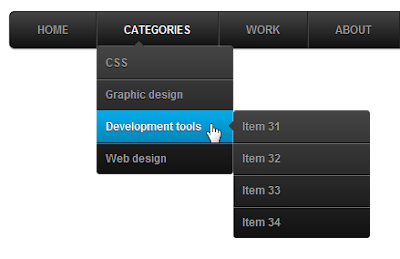 |
| HƯỚNG DẪN TẠO MENU NGANG TRẢI XUỐNG DROPDOWN CHO BLOGSPOT - KIỂU 2 |
B. CÁCH LÀM MENU NGANG DROPDOWN CHO BLOGGER
1. Đăng nhập vào blog, bấm "Thiết kế" - "Trang tổng quan", bấm vào "Mẫu", bấm tiếp "Chỉnh sửa HTML".
2. Tìm thẻ: ]]></b:skin> . (Xem cách tìm nhanh các thẻ TẠI ĐÂY).
3. Chèn đoạn mã trong khung dưới đây vào phía trên thẻ: ]]></b:skin> vừa tìm được.
#mbtnavbar {
background: #060505;
width: 960px;
color: #FFF;
margin: 0px;
padding: 0;
position: relative;
border-top:0px solid #960100;
height:35px;
}
#mbtnav {
margin: 0;
padding: 0;
}
#mbtnav ul {
float: left;
list-style: none;
margin: 0;
padding: 0;
}
#mbtnav li {
list-style: none;
margin: 0;
padding: 0;
border-left:1px solid #333;
border-right:1px solid #333;
height:35px;
}
#mbtnav li a, #mbtnav li a:link, #mbtnav li a:visited {
color: #FFF;
display: block;
font:normal 12px Helvetica, sans-serif; margin: 0;
padding: 9px 12px 10px 12px;
text-decoration: none;
}
#mbtnav li a:hover, #mbtnav li a:active {
background: #BF0100;
color: #FFF;
display: block;
text-decoration: none;
margin: 0;
padding: 9px 12px 10px 12px;
}
#mbtnav li {
float: left;
padding: 0;
}
#mbtnav li ul {
z-index: 9999;
position: absolute;
left: -999em;
height: auto;
width: 160px;
margin: 0;
padding: 0;
}
#mbtnav li ul a {
width: 140px;
}
#mbtnav li ul ul {
margin: -25px 0 0 161px;
}
#mbtnav li:hover ul ul, #mbtnav li:hover ul ul ul, #mbtnav li.sfhover ul ul, #mbtnav li.sfhover ul ul ul {
left: -999em;
}
#mbtnav li:hover ul, #mbtnav li li:hover ul, #mbtnav li li li:hover ul, #mbtnav li.sfhover ul, #mbtnav li li.sfhover ul, #mbtnav li li li.sfhover ul {
left: auto;
}
#mbtnav li:hover, #mbtnav li.sfhover {
position: static;
}
#mbtnav li li a, #mbtnav li li a:link, #mbtnav li li a:visited {
background: #BF0100;
width: 120px;
color: #FFF;
display: block;
font:normal 12px Helvetica, sans-serif;
margin: 0;
padding: 9px 12px 10px 12px;
text-decoration: none;
z-index:9999;
border-bottom:1px dotted #333;
}
#mbtnav li li a:hover, #mbtnavli li a:active {
background: #060505;
color: #FFF;
display: block; margin: 0;
padding: 9px 12px 10px 12px;
text-decoration: none;
}
Chú ý: Con số (960) được tô màu đỏ, nằm trong nền xanh ở đoạn mã trên là độ rộng của thanh menu. Các bạn có thể thay đổi cho phù hợp với blog.
Sau khi dán mã, tìm ở cuối đoạn mã vừa dán và xóa dòng nhắc nhở này: "Bài gốc: http:// ......................... Bài viết đã được đăng ký bản quyền. Bạn vui lòng ghi rõ nguồn để thể hiện nhân cách của bạn! Xin cảm ơn!"
4. Bấm "Lưu mẫu" để lưu vào template.
5. Vào blog và bấm vào "Bố cục", bấm tiếp "Thêm tiện ích" [1] (ngay dưới tiêu đề blog - xem ảnh trên), chọn và thêm "HTML/JavaScript" [2] trong bảng tiện ích hiện ra. Để trống tiêu đề và dán đoạn mã trong khung dưới vào phần nội dung:
<div id='mbtnavbar'>
<ul id='mbtnav'>
<li>
<a href=' link trang chủ'>TRANG CHỦ</a></li>
<li>
<a href='link chuyên mục'>TÊN MỤC</a></li>
<li>
<a href='link chuyên mục'>TÊN MỤC</a></li>
<li>
<a href='link chuyên mục'>TÊN MỤC</a></li>
<li>
<a href='link chuyên mục'>TÊN MỤC</a>
<ul>
<li><a href='link nhãn'>TÊN NHÃN</a></li>
<li><a href='link nhãn'>TÊN NHÃN</a></li>
<li><a href='link nhãn'>TÊN NHÃN</a></li>
<li><a href='link nhãn'>TÊN NHÃN</a></li>
</ul>
</li>
<li>
<a href='link chuyên mục'>TÊN MỤC</a>
<ul>
<li><a href='link nhãn'>TÊN NHÃN</a></li>
<li><a href='link nhãn'>TÊN NHÃN</a></li>
<li><a href='link nhãn'>TÊN NHÃN</a></li>
<li><a href='link nhãn'>TÊN NHÃN</a></li>
</ul>
</li>
<li>
<a href='link chuyên mục'>TÊN MỤC</a>
<ul>
<li><a href='link nhãn'>TÊN NHÃN</a></li>
<li><a href='link nhãn'>TÊN NHÃN </a></li>
<li><a href='link nhãn'>TÊN NHÃN</a></li>
<li><a href='link nhãn'>TÊN NHÃN</a></li>
</ul>
</li>
<li>
<a href='link chuyên mục'>TÊN MỤC</a>
<ul>
<li><a href='link nhãn'>TÊN NHÃN</a></li>
<li><a href='link nhãn'>TÊN NHÃN</a></li>
<li><a href='link nhãn'>TÊN NHÃN</a></li>
<li><a href='link nhãn'>TÊN NHÃN</a></li>
</ul>
</li>
<li>
<a href='link chuyên mục'>TÊN MỤC</a>
<ul>
<li><a href='link nhãn'>TÊN NHÃN</a></li>
<li><a href='link nhãn'>TÊN NHÃN</a></li>
<li><a href='link nhãn'> TÊN NHÃN</a></li>
<li><a href='link nhãn'>TÊN NHÃN</a></li>
</ul>
</li>
<li>
</li>
</ul>
</div>
Chú ý:
- Sau khi dán mã, tìm ở cuối đoạn mã vừa dán và xóa dòng nhắc nhở này: "Bài gốc: http:// ......................... Bài viết đã được đăng ký bản quyền. Bạn vui lòng ghi rõ nguồn để thể hiện nhân cách của bạn! Xin cảm ơn!".
- Phần mã nằm trong nền xanh ở khung trên là các menu con xổ xuống.
- Thay "link chuyên mục" bằng link của các danh mục hoặc trang tĩnh trong blog; "tên mục" bằng tên các trang hoặc danh mục trong blog của các bạn.
- Thay "linh nhãn" bằng link các nhãn trong blog; "tên nhãn" bằng tên của các nhãn trong blog của các bạn.
Các bạn chưa quen, có thể tham khảo cách lấy link và dán link tại bài viết:
CÁCH GẮN LINK NHÃN LÊN THANH MENU
Cách tạo "nhãn" tại bài viết:
CÁCH TẠO NHÃN (CHUYÊN MỤC) CHO CÁC BÀI VIẾT TRÊN BLOGSPOT
6. Bấm "Lưu" và định vị tiện ích vừa tạo rồi bấm "Lưu sắp xếp" [3] là xong.
Mời các bạn trở lại trang chủ xem kết quả!
Các bạn có thể tham khảo thêm:
C. VIDEO HƯỚNG DẪN TẠO MENU NGANG TRẢI XUỐNG DROPDOWN CHO BLOGSPOT
D. KẾT LUẬN TẠO MENU CỐ ĐỊNH (STICKY MENU) CHO BLOGSPOT
Chúc các bạn áp dụng thành công và có một hệ thống menu drop đẹp!

ConversionConversion EmoticonEmoticon